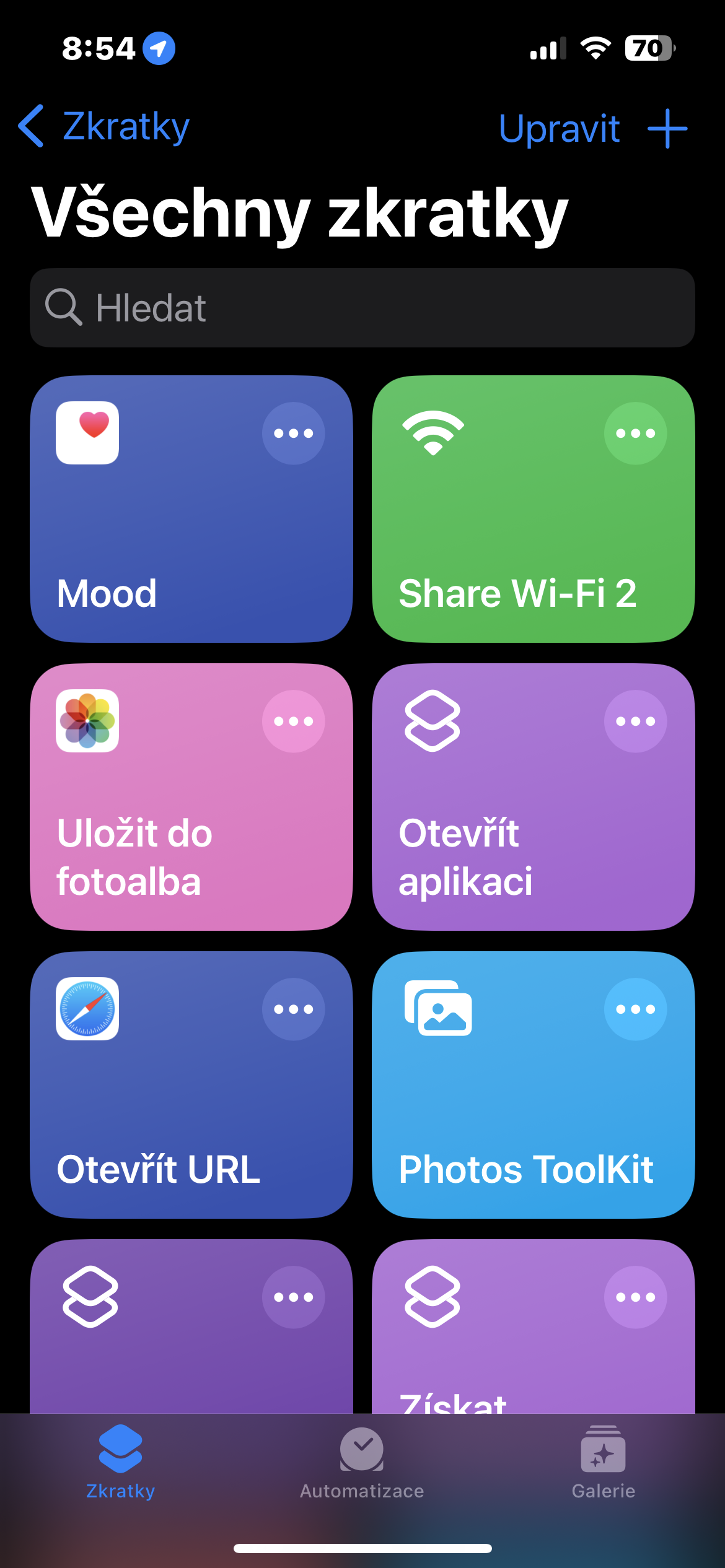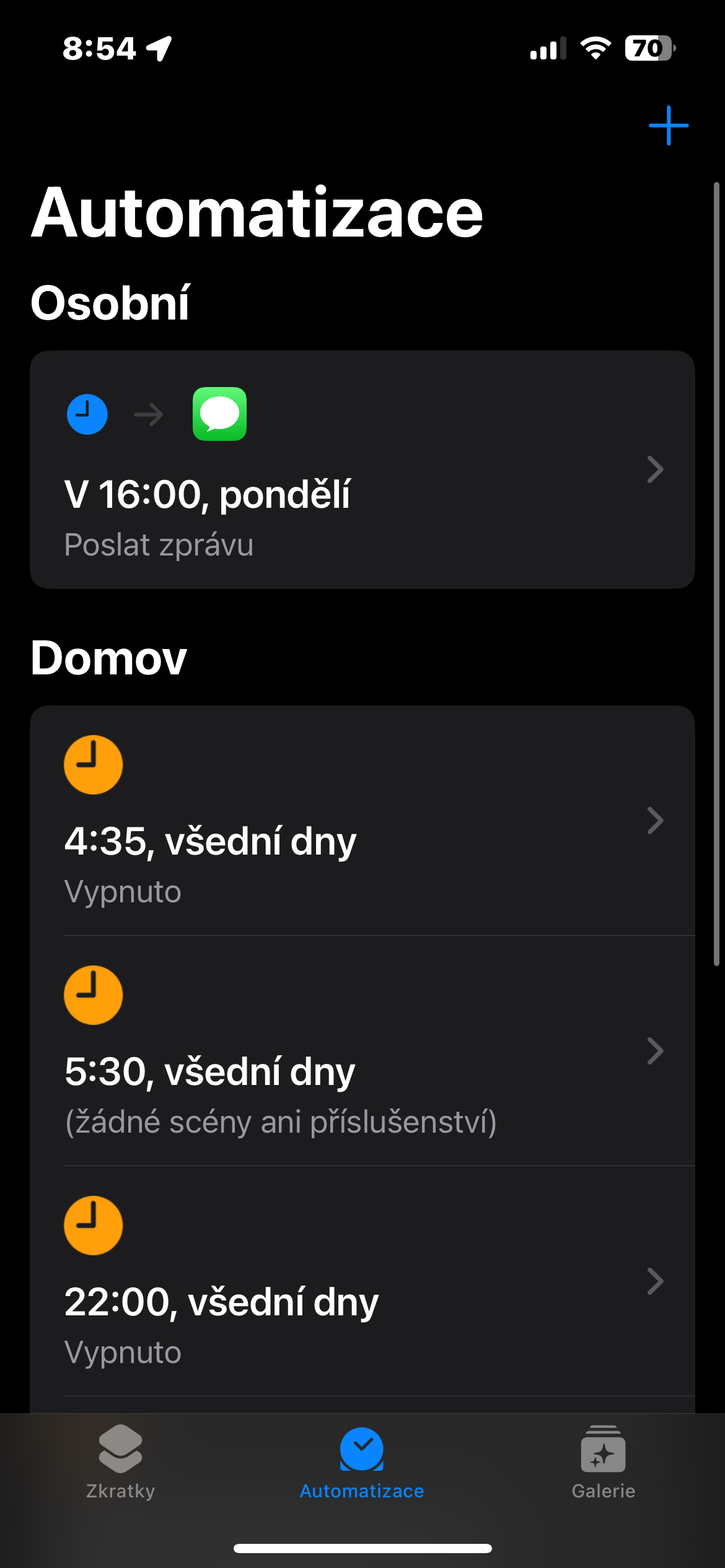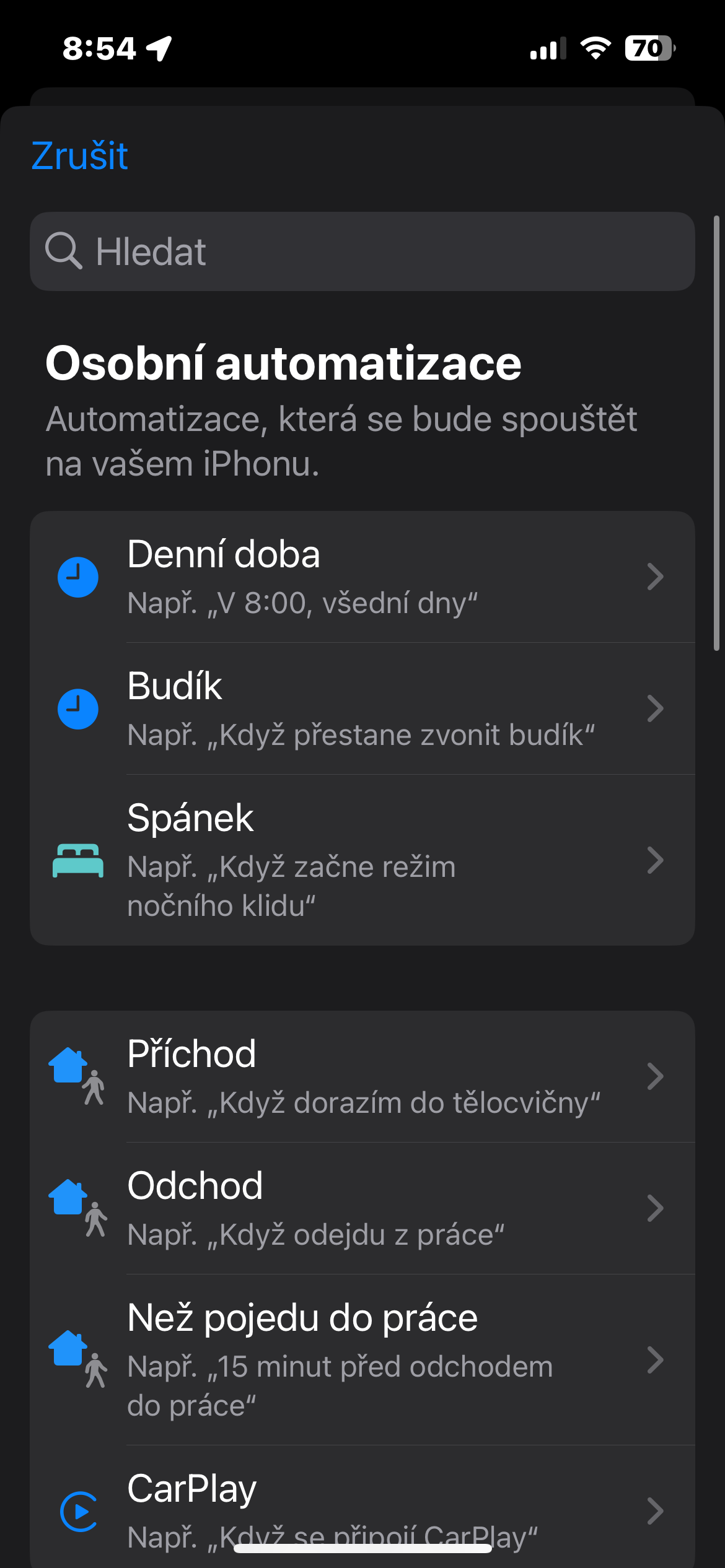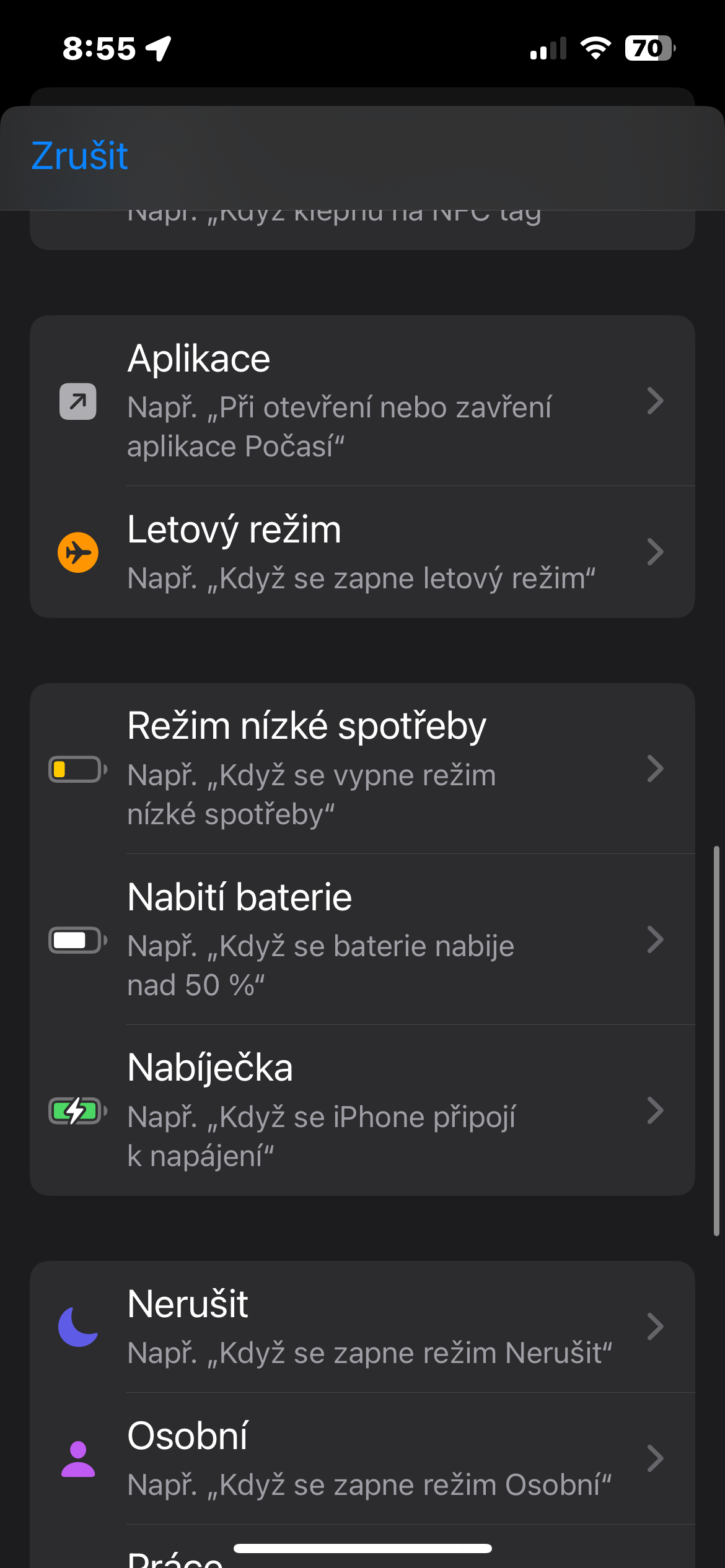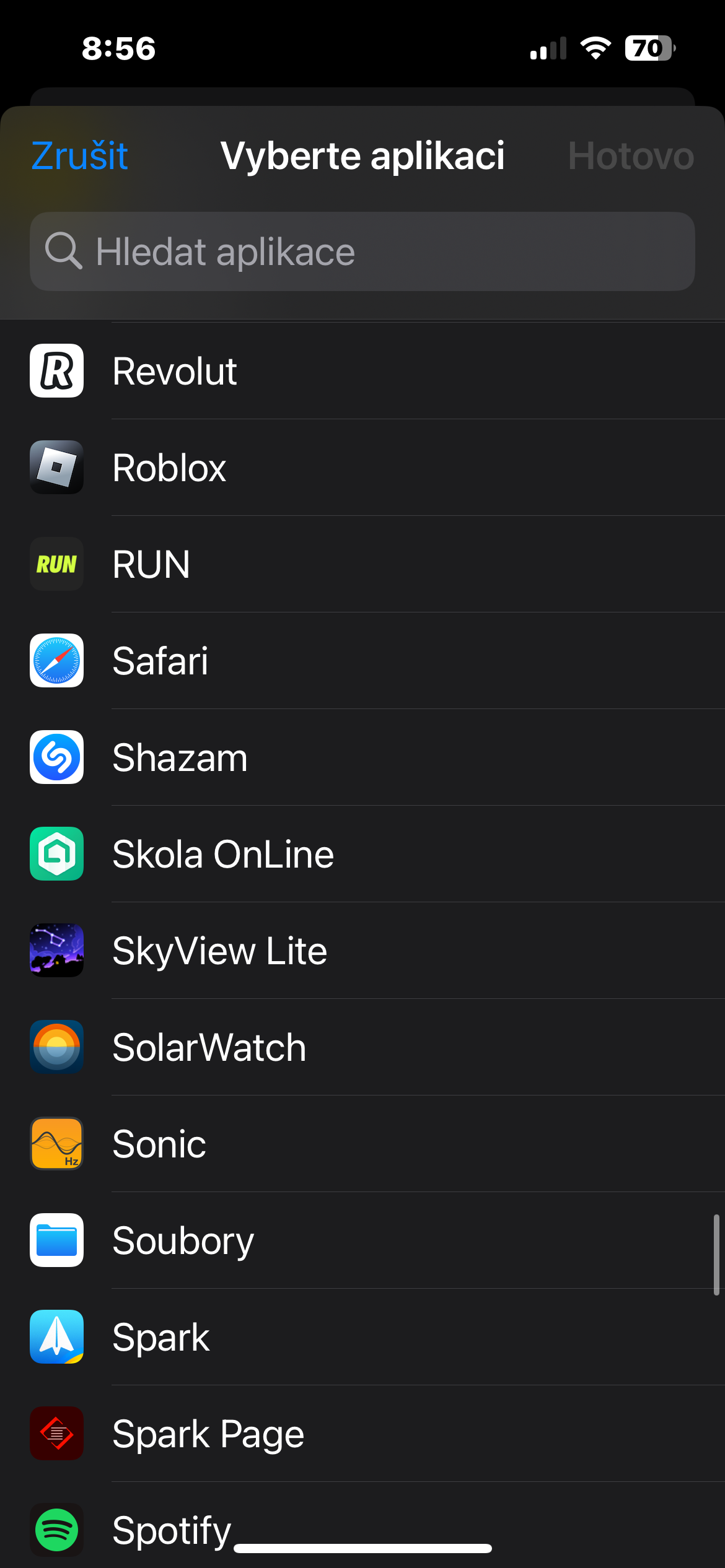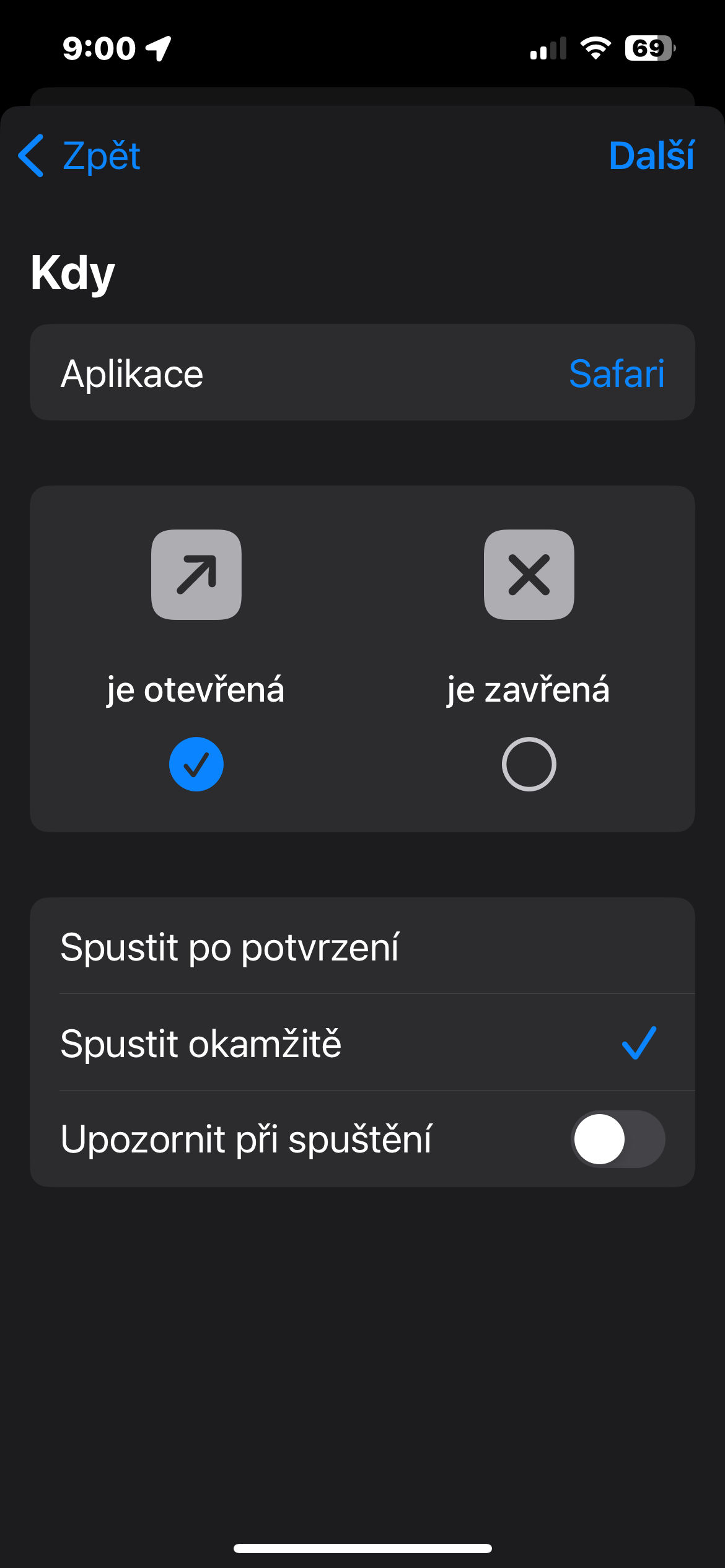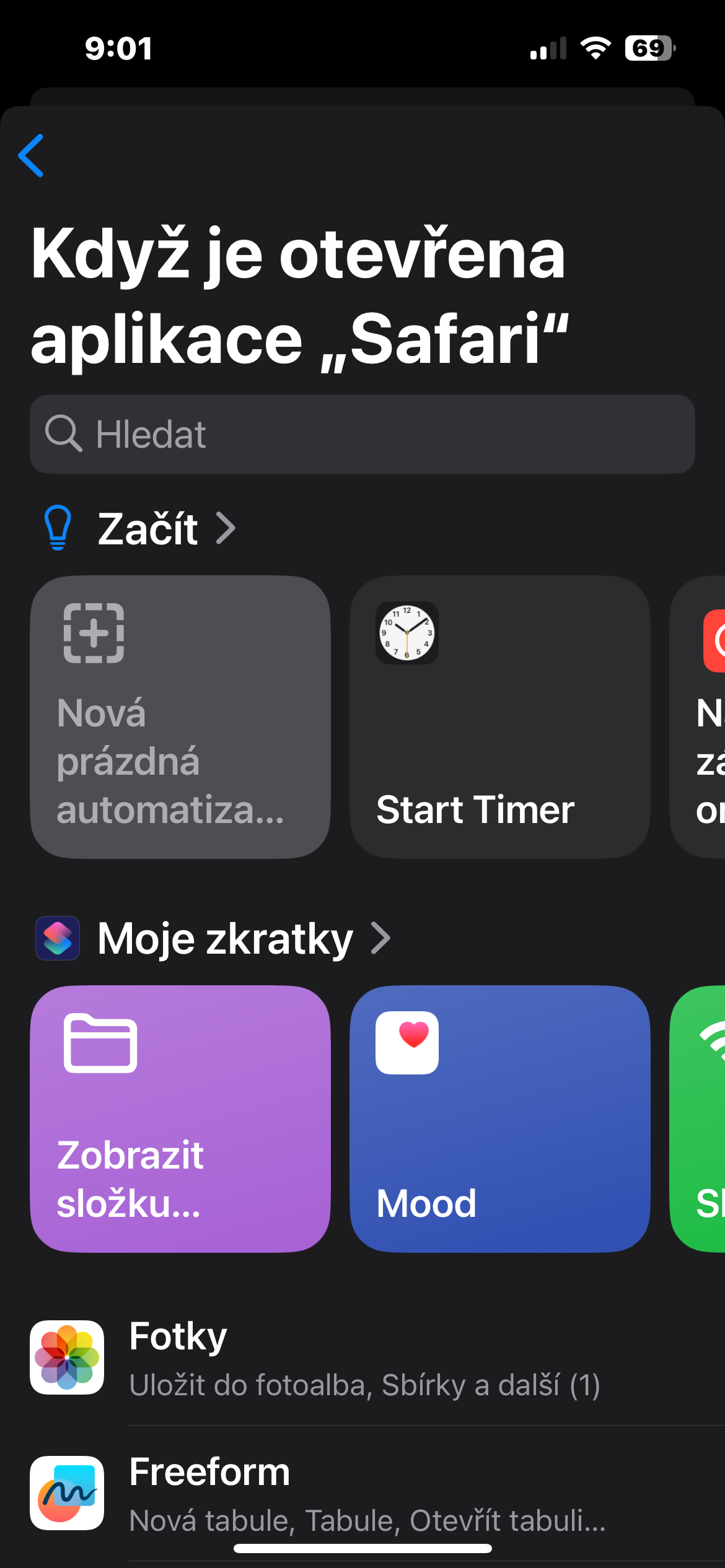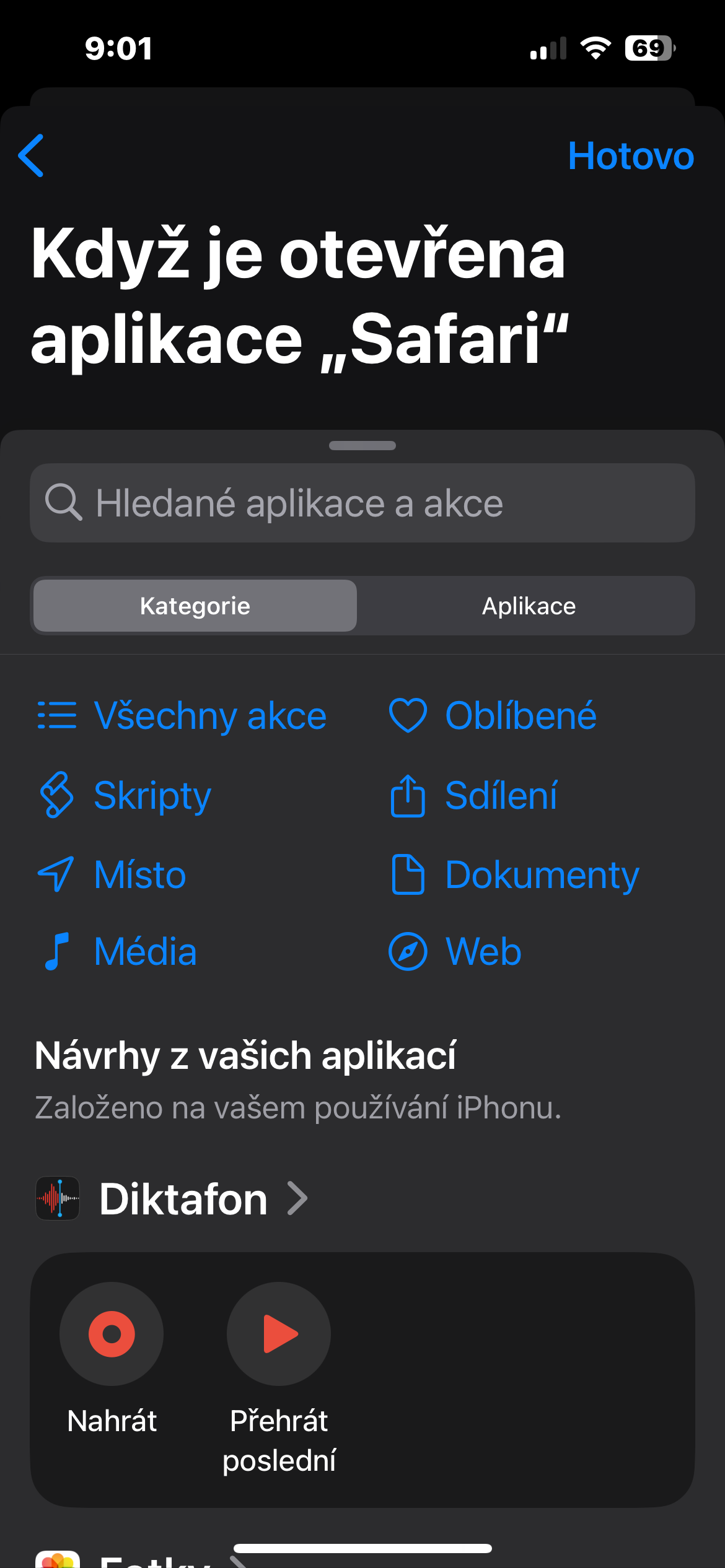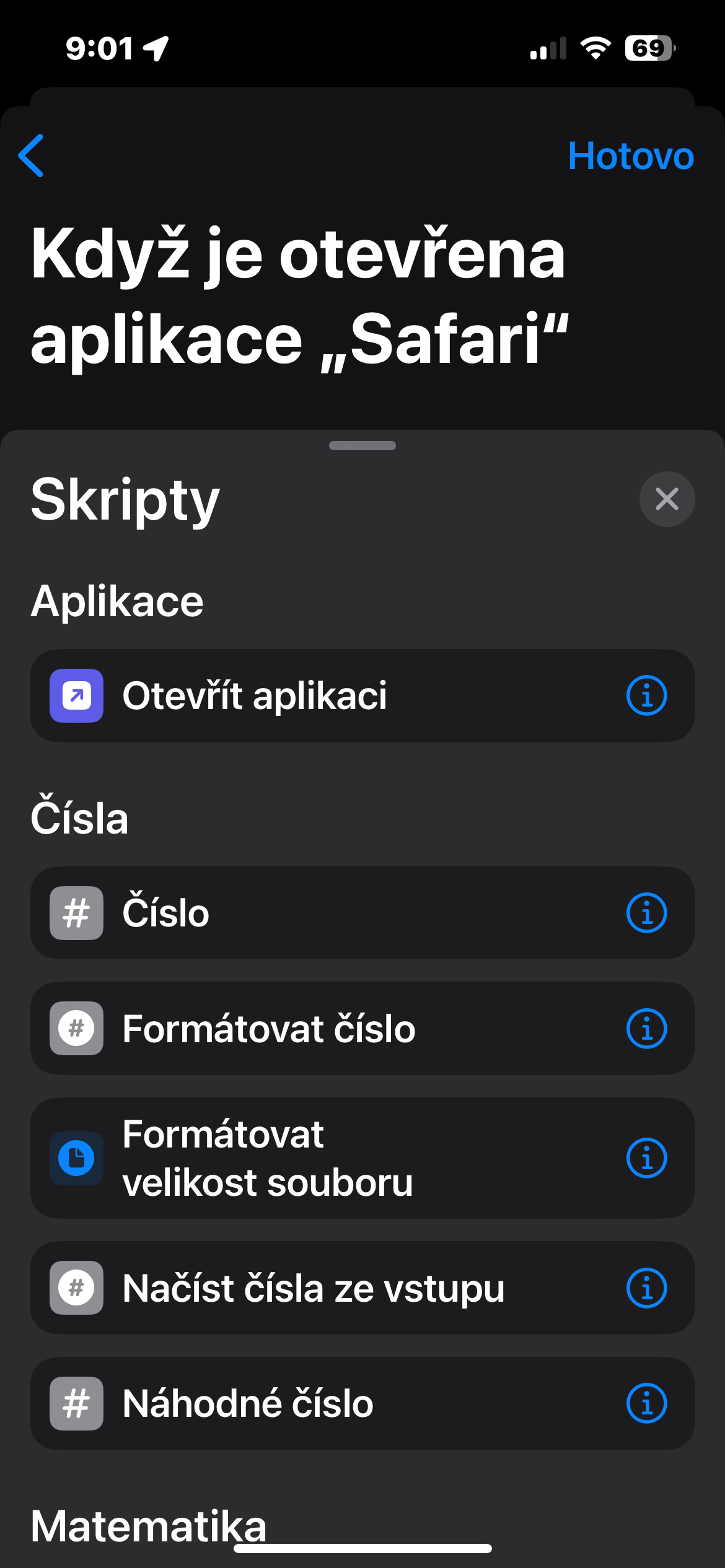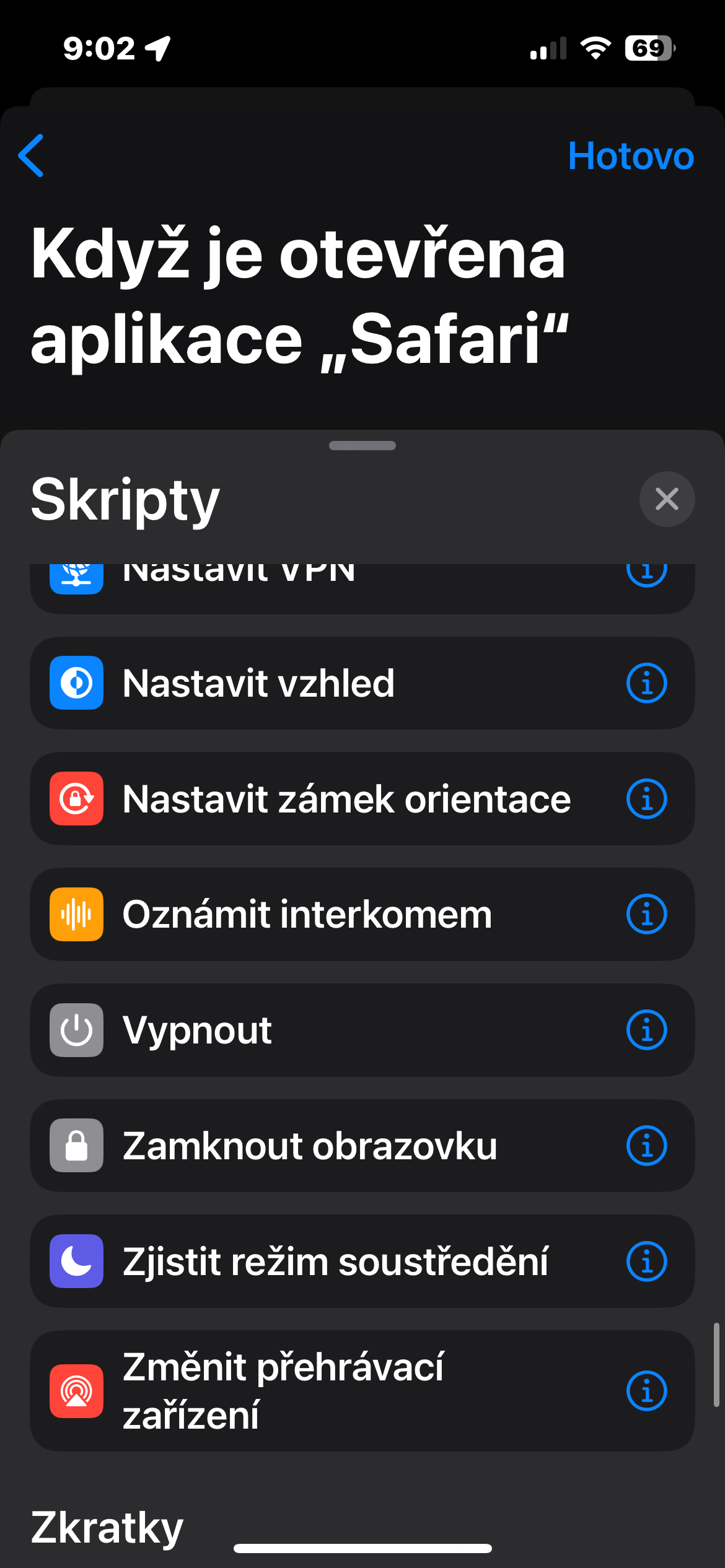V operačním systému iOS 16 ani v iOS 17 není žádná výchozí možnost uzamknout jednotlivé aplikace za pomocí Face ID, Touch ID nebo ověřování pomocí přístupového kódu. To ale neznamená, že to není vůbec možné. Jedná se o relativně snadné a rychlé řešení, ke kterému navíc nepotřebujete žádné aplikace třetích stran nebo složité postupy.
Mohlo by vás zajímat

Chytré a snadno proveditelné řešení, které si v dnešním článku ukážeme, ochrání vámi vybrané aplikace před zvědavými přáteli a rodinou, kteří dočasně používají nebo se dívají na něco na vašem iPhonu. Možná například nechcete, aby někdo s přístupem k vašemu iPhonu otevřel Safari a procházel všechny otevřené karty (možnost uzamčení anonymních karet za pomoci Face ID je k dispozici až v iOS 17). Nebo jim můžete chtít zabránit v tom, aby si hráli s nastavením vašeho zařízení, případně jim zabránit, aby ztratili vaše místo v tom filmu na Netflixu, který ještě musíte dokončit.
Ať už jsou vaše důvody jakékoliv, uzamčení aplikace udrží ostatní mimo místa, kam nechcete, aby se dostali. Pomocí aplikace Zkratky však můžete nastavit automatizaci, která automaticky uzamkne jednu nebo více aplikací, když se někdo pokusí některou z nich otevřít. Pokud si se Zkratkami netykáte, nelekejte se – postupem vás provedeme krok za krokem. Pusťme se tedy společně do toho.
Tuto metodu byste měli používat pouze u aplikací, které ještě nemají možnost samočinného uzamčení. Například skupinu nebo fotografie a videa v aplikaci Fotky již můžete uzamknout nativně. Poznámky můžete uzamknout také v aplikaci Poznámky. A většina finančních aplikací, ať už jde o bankovnictví, investování, kryptoměny nebo rozpočet, uzamkne přístup k vašim účtům za heslo nebo biometrické údaje. Všechny ostatní aplikace ochráníte před nežádoucími návštěvníky pomocí níže uvedených pokynů.
- Nejprve spusťte nativní Zkratky a klepněte na Automatizace.
- Klepnutím na + zahajte tvorbu nové automatizace.
- Pokud máte iPhone s iOS 16, zvolte vytvoření osobní automatizace.
- Zvolte Aplikace.
- Ujistěte se, že je zaškrtnutá možnost Je otevřená.
- Klepněte na Vybrat a vyberte aplikaci, kterou chcete uzamknout – můžete vybrat více aplikací.
- Pokud máte iPhone s iOS 17, aktivujte položku Spustit okamžitě a ujistěte se, že je deaktivovaná položka
- Upozornit při spuštění.
- Klepněte na Další.
- Pokud máte iPhone s iOS 17, klepněte na Nová prázdná automatizace.
- Klepněte na Přidat akci.
- V seznamu skriptů vyhledejte Zamknout obrazovku.
- V případě iOS 17 klepněte na Hotovo, v případě iOS 16 klepněte na Další.
- Pokud máte iOS 16, deaktivujte položku Spustit okamžitě a ujistěte se, že je deaktivovaná položka
- Upozornit při spuštění.
Nyní je čas ji vyzkoušet. Opusťte klávesovou zkratku a otevřete jednu z aplikací, které jste vybrali výše. Příslušná aplikace se na zlomek sekundy otevře, ale hned poté se spustí uzamčená obrazovka, která zabrání tomu, kdo se pokusil aplikaci otevřít, používat ji nebo cokoli jiného na iPhonu. Chcete-li aplikaci používat sami, stačí iPhone odemknout pomocí Face ID, Touch ID nebo přístupového kódu. Vzhledem k tomu, že se aplikace na chvíli otevřela předtím, než se spustí Zamykací obrazovka, bude po odemknutí iPhonu stále otevřená a vy ji můžete používat jako obvykle, dokud aplikaci neopustíte. Chcete-li aplikaci znovu používat, otevřete ji a poté iPhone odemkněte.